
Hvis du ofte bruger MS Word til at arbejde eller lære, er det yderst vigtigt at nyde den nyeste version af programmet. Ud over det faktum, at Microsoft forsøger at rette fejlene og eliminere manglerne i arbejdet i deres hjernebarn, så de også regelmæssigt tilføjer nye funktioner til det.
Som standard, i indstillingerne for hvert program, som er inkluderet i Microsoft Office-pakken, er den automatiske installation af opdateringer aktiveret. Og alligevel er der nogle gange et behov for uafhængigt at kontrollere, om opdateringer er tilgængelige for software. For eksempel kan det være nødvendigt at eliminere visse problemer i arbejdet.
Lektie: Sådan gemmes et dokument, hvis ordet er hængt
For at kontrollere, om der er opdateringer, og i virkeligheden opdateres ordet, skal du følge disse trin:
1. Åbn ordet og klik på "Fil".

2. Vælg sektion "Konto".

3. I afsnittet "Produkt information" tryk på knappen "Opdater indstillinger".
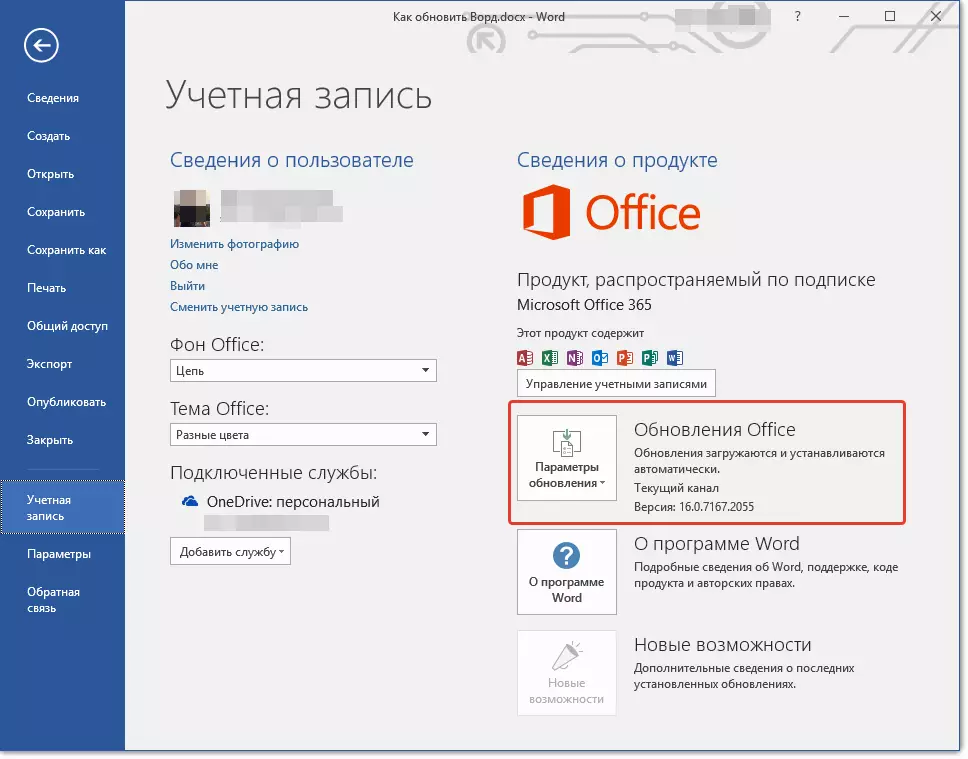
4. Vælg "Opdater".
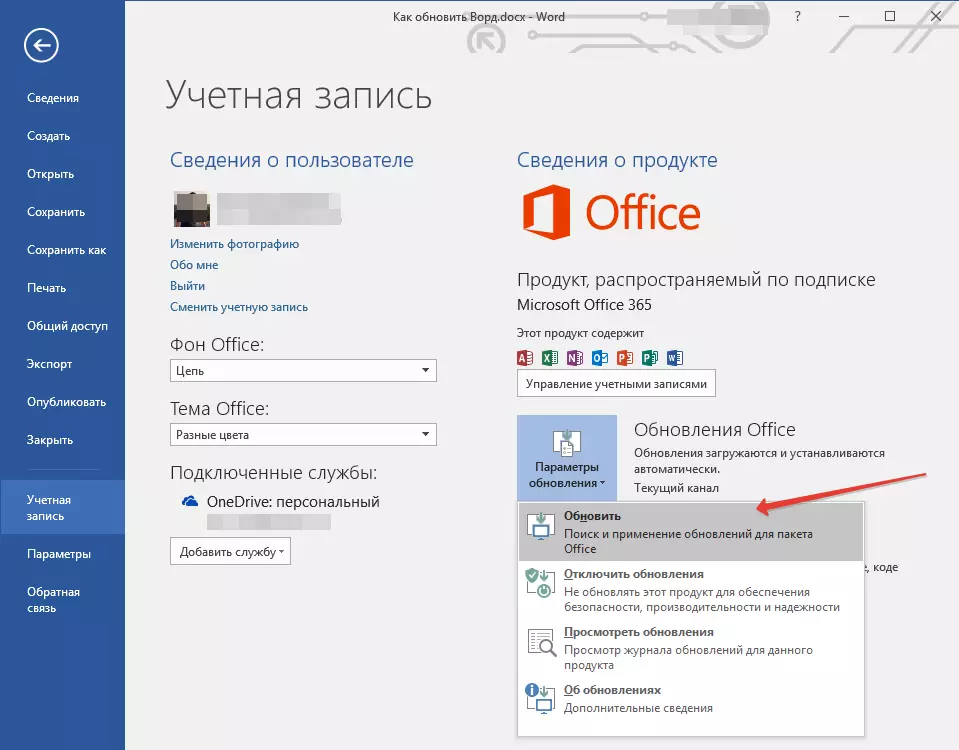
5. Kontrol af tilgængeligheden af opdateringer. Hvis det er tilfældet, vil de blive downloadet og installeret. Hvis der ikke er nogen opdateringer, vil du se følgende indlæg:
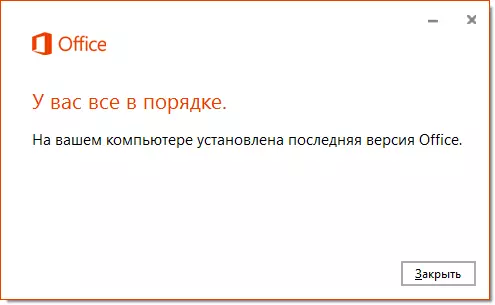
6. Tillykke, du vil have den nyeste version af Word.
Bemærk: Uanset hvilket af Microsoft Office-programmer du opdaterer, opdateres opdateringer (hvis nogen) downloades og installeres for alle Office-komponenter (Excel, PowerPoint, Outlook osv.).
Aktivering af Automatisk Kontrol af tilgængelighed Tilgængelighed
I tilfælde af sektionen "Update Office" Du er blevet fremhævet i gul, og når du klikker på knappen "Opdater indstillinger" kapitel "Opdater" Nej, den automatiske opdateringsfunktion til Office-programmer er deaktiveret. For at opdatere ordet skal det være tændt.
1. Åbn menuen "Fil" og gå til sektionen "Konto".

2. Klik på knappen "Opdater indstillinger" og vælg "Aktiver opdateringer".

3. Bekræft dine handlinger ved at klikke på "Ja" I vinduet, der vises.
4. Automatiske opdateringer For alle Microsoft Office-komponenter vil blive aktiveret, nu kan du opdatere Word ved hjælp af den ovenfor beskrevne instruktion.

Det er alt, fra denne lille artikel lærte du, hvordan du opdaterede ordet. Vi anbefaler, at du altid bruger de nyeste softwareversioner og regelmæssigt installerer opdateringer fra udviklere.
